在使用苹果手机的过程中,我们时常需要清除手机中的数据,无论是为了保护个人隐私,还是为了让手机运行更加顺畅,清除苹果手机的数据有多种方法,可以选择恢复出厂设置来清除所有数据,也可以通过手动删除文件来释放空间。无论采用哪种方式,都需要谨慎操作,以免误删重要文件。接下来我们将介绍如何清除苹果手机的所有数据,让您的手机焕然一新。
如何清除苹果手机所有数据
具体方法:
1.如果你在苹果手机上面icloud上面有登录Apple ID帐户进行备份信息资料,那么删除手机数据之前,先进入到设置里面。
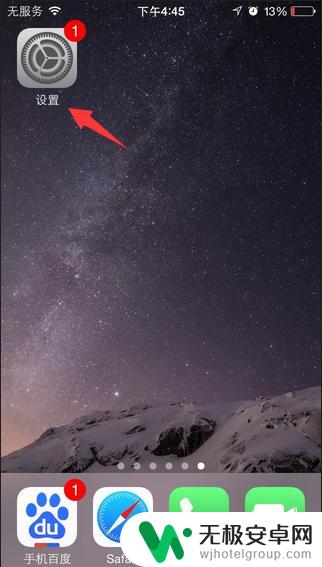
2.我们知道删除备份在icloud上面的一些数据内容可以通过登录的icloud恢复起来的,比如通讯录号码。是因为备份在icloud数据实际上不能直接通过手机操作删除,存在隐患应该注销掉icloud上面登录的Apple ID帐户,基本上就无法恢复了。
11备份在iCloud的通讯录怎么删除
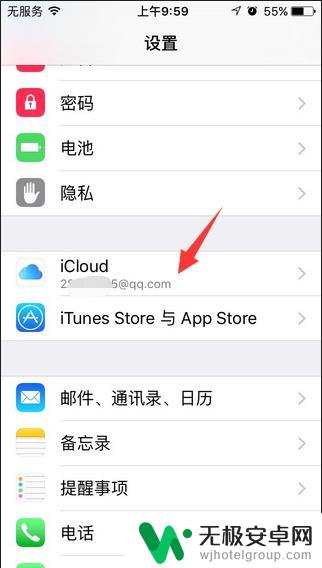
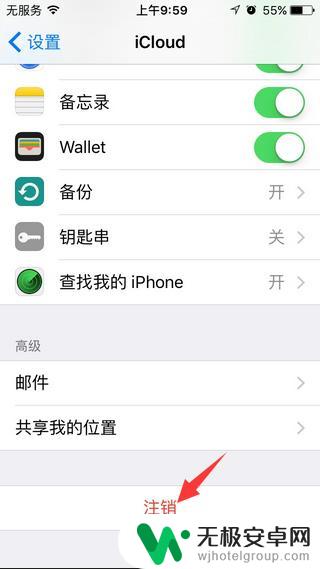
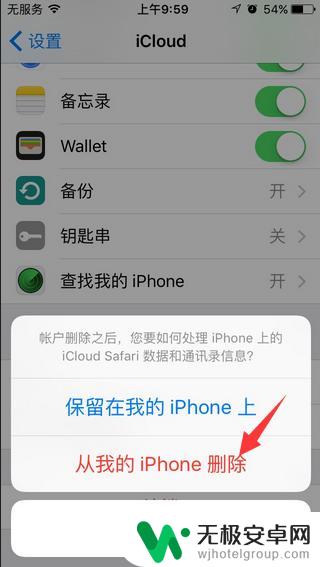
3.之后,我们在打开苹果手机设置页面,打开“通用”进入里面。
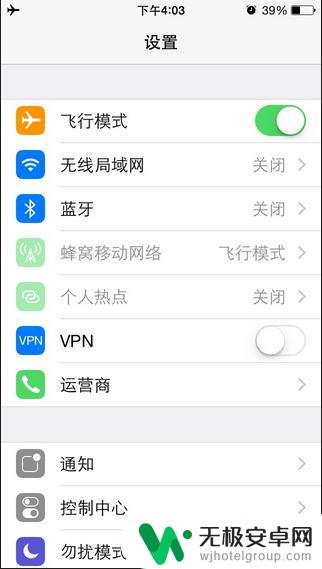
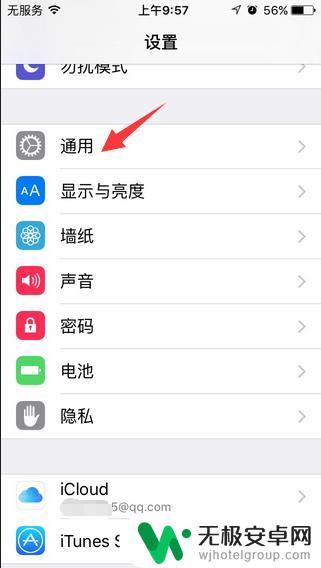
4.接着在通用页面选项栏里面找到“还原”选项。
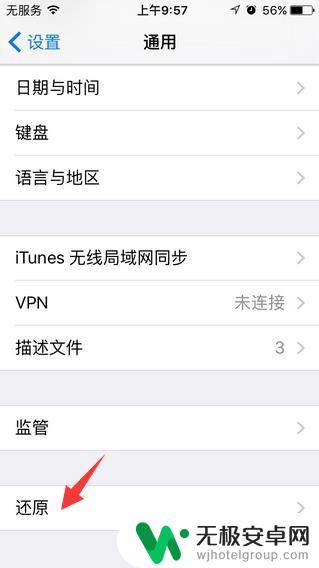
5.选择抹掉所有内容和设置就可以将苹果手机上面数据内容都清除掉了。
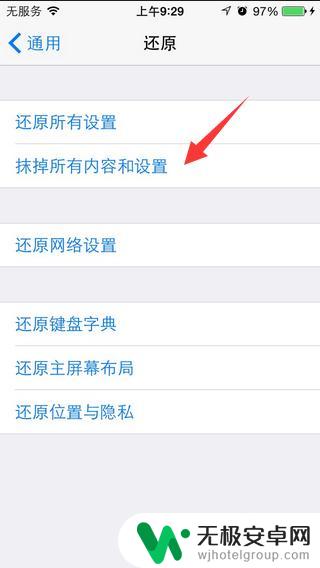
以上就是清除苹果手机数据的步骤,如果还有不清楚的地方,您可以按照我的方法来操作,希望对大家有所帮助。









